Πώς να δημιουργήσετε έναν χάρτη μυαλού με το PowerPoint
Microsoft Powerpoint Microsoft Παραγωγικότητα Powerpoint Ήρωας / / October 30, 2020
Τελευταία ενημέρωση στις
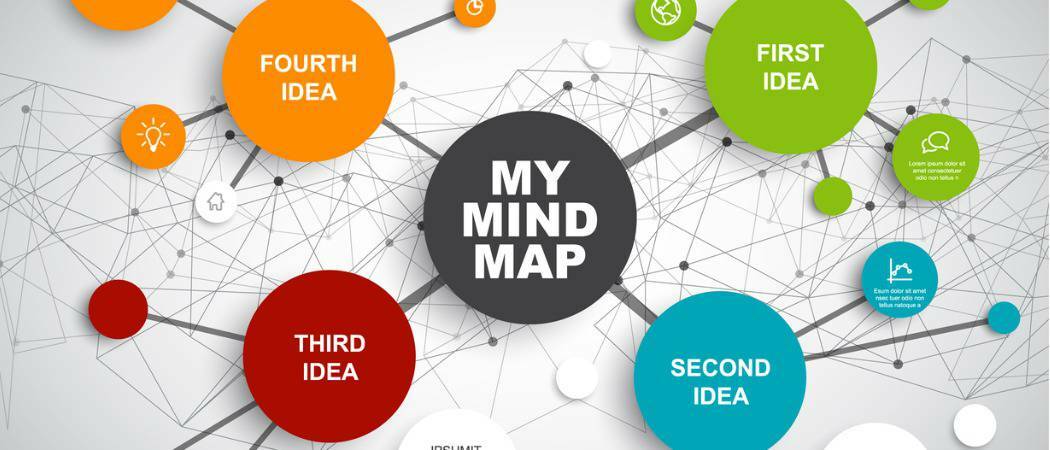
Δεν χρειάζεται να επενδύσετε σε ακριβό λογισμικό διαγραμμάτων για ιδέες και έργα ανταλλαγής ιδεών. Δείτε πώς μπορείτε να δημιουργήσετε εύκολα έναν χάρτη μυαλού με το PowerPoint.
Οι χάρτες μυαλού μπορούν να είναι υπέροχα αποτελεσματικά εργαλεία για την ανταλλαγή ιδεών. Ξεκινάτε με μια ιδέα και μετά ξεκινάτε με σχετικά κομμάτια για αυτήν την ιδέα. Δεδομένου ότι ο χάρτης μυαλού είναι βασικά ένα διάγραμμα που σας δίνει έναν γραφικό τρόπο για να οργανώσετε τις σκέψεις σας, το Microsoft PowerPoint είναι μια καταπληκτική εφαρμογή για τη δημιουργία μιας.
Σίγουρα, μπορείτε να βρείτε λογισμικό αφιερωμένο στην κατασκευή χαρτών μυαλού. Αλλά εάν έχετε ήδη το PowerPoint, γιατί να μην το δοκιμάσετε προτού ξεκλειδώσετε μετρητά για μια ξεχωριστή εφαρμογή; Θα σας δείξουμε πώς μπορείτε να δημιουργήσετε εύκολα έναν χάρτη μυαλού στο Microsoft PowerPoint.
Δημιουργήστε τον χάρτη μυαλού σας στο PowerPoint
Ανοίξτε το PowerPoint και δημιουργήστε ένα νέο
Το PowerPoint προσφέρει μια μεγάλη συλλογή σχημάτων και συνδέσμων, αλλά οι επιλογές SmartArt είναι τέλειες. Αυτά τα προκαταρκτικά διαγράμματα σας δίνουν μια εκκίνηση. Κάντε κλικ στο Εισάγετε καρτέλα και επιλέξτε Εξυπνη τέχνη στο Εικόνες τμήμα της κορδέλας.
Θα δείτε ότι οι διατάξεις του SmartArt είναι επίσης άφθονες. Για έναν χάρτη μυαλού, χτίζετε από μια κεντρική ιδέα που κάνει τα διαγράμματα ιεραρχίας τις καλύτερες επιλογές. Θα επιλέξουμε την επιλογή Οριζόντια Ιεραρχία που μας επιτρέπει να διακλάδουμε από την πλευρά του κύριου θέματος με υποθέματα.
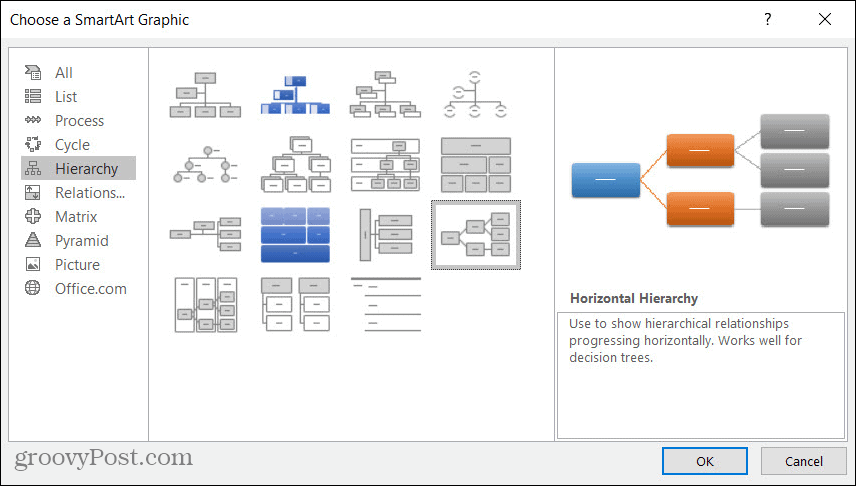
Στη συνέχεια, μπορείτε να εισαγάγετε τις ιδέες σας απευθείας στο χάρτη του μυαλού ή χρησιμοποιώντας το παράθυρο κειμένου SmartArt.
- Για να εισαγάγετε κείμενο στο διάγραμμα, επιλέξτε ένα σχήμα και μετά κάντε κλικ μέσα για να πληκτρολογήσετε. Δεδομένου ότι ο χάρτης μυαλού είναι η οπτική αναπαράσταση των σκέψεών σας, η πληκτρολόγηση απευθείας στα σχήματα μπορεί να είναι το καλύτερο στοίχημά σας.
- Για να ανοίξετε το παράθυρο κειμένου, κάντε κλικ στο βέλος στην αριστερή πλευρά του διαγράμματος ή του Παράθυρο κειμένου κουμπί στο Σχεδιασμός SmartArt αυτί. Το πλεονέκτημα του πλαισίου κειμένου SmartArt είναι ότι μπορείτε επίσης να δείτε τον χάρτη του μυαλού σας ως περίγραμμα και να τον αναδιατάξετε εύκολα.
Εάν δεν μπορείτε να αποφασίσετε με ποιον τρόπο να εισαγάγετε το κείμενό σας, μπορείτε να χρησιμοποιήσετε και τα δύο! Μπορείτε να διατηρήσετε ανοιχτό το παράθυρο κειμένου και να πληκτρολογήσετε εκεί ή στο διάγραμμα. Σε κάθε περίπτωση, θα δείτε τις προσθήκες ή τις αλλαγές σας αμέσως και στα δύο σημεία.
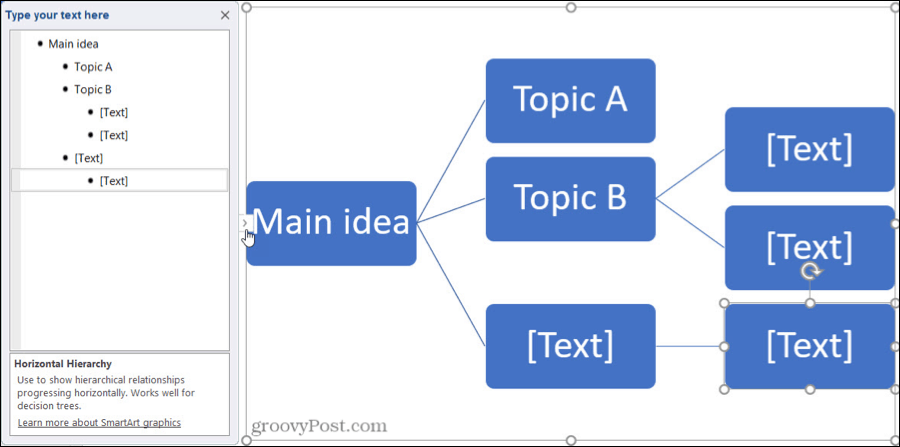
Προσθέστε τις ιδέες του έργου σας, κεφάλαια βιβλίων, σκέψεις περιεχομένου ή ό, τι κομμάτια πρέπει να συμπεριλάβετε για το "brainstorming" σας. Και θυμηθείτε να χρησιμοποιήσετε τη διακλάδωση για να συνδέσετε μικρότερα, υποθέματα όπως εργασίες έργου, χαρακτήρες ιστορίας και τα παρόμοια.
Προσθήκη, αναδιάταξη και κατάργηση στοιχείων χάρτη μυαλού
Ενώ τα διαγράμματα SmartArt σάς δίνουν μια εξαιρετική αρχή στον χάρτη του μυαλού σας, πιθανότατα δεν περιλαμβάνουν όσα στοιχεία χρειάζεστε. Και ίσως θελήσετε να αναδιατάξετε σχήματα καθώς σκέφτεστε.
Προσθήκη στοιχείων
Έχετε μερικούς τρόπους για να προσθέσετε περισσότερα σχήματα στο χάρτη του μυαλού σας. Χρησιμοποιήστε λοιπόν πιο άνετη ή βολική για εσάς. Απλά βεβαιωθείτε ότι είστε στο Σχεδιασμός SmartArt αυτί. Όταν προσθέτετε ένα σχήμα που σχετίζεται με ένα άλλο, η γραμμή σύνδεσης θα εισαχθεί επίσης αυτόματα.
- Για να προσθέσετε ένα σχήμα στο διάγραμμα, επιλέξτε ένα σχήμα που σχετίζεται με αυτό που θέλετε να προσθέσετε. Στη συνέχεια κάντε κλικ Προσθήκη σχήματος από την κορδέλα και επιλέξτε πού θα εισαχθεί το σχήμα. Εναλλακτικά, μπορείτε κάντε δεξί κλικ το σχήμα και επιλέξτε μία από αυτές τις επιλογές από το Προσθήκη σχήματος κατάλογος συμφραζόμενων.
- Για να προσθέσετε ένα σχήμα στο παράθυρο κειμένου, πατήστε το Εισαγω κλειδί μετά το αντικείμενο στο οποίο θέλετε να σχετίζεται το σχήμα. Το νέο σχήμα θα προστεθεί στο ίδιο επίπεδο με αυτό που επιλέξατε. Στη συνέχεια, μπορείτε να χρησιμοποιήσετε τις παρακάτω οδηγίες για να το μετακινήσετε εάν χρειαστεί.
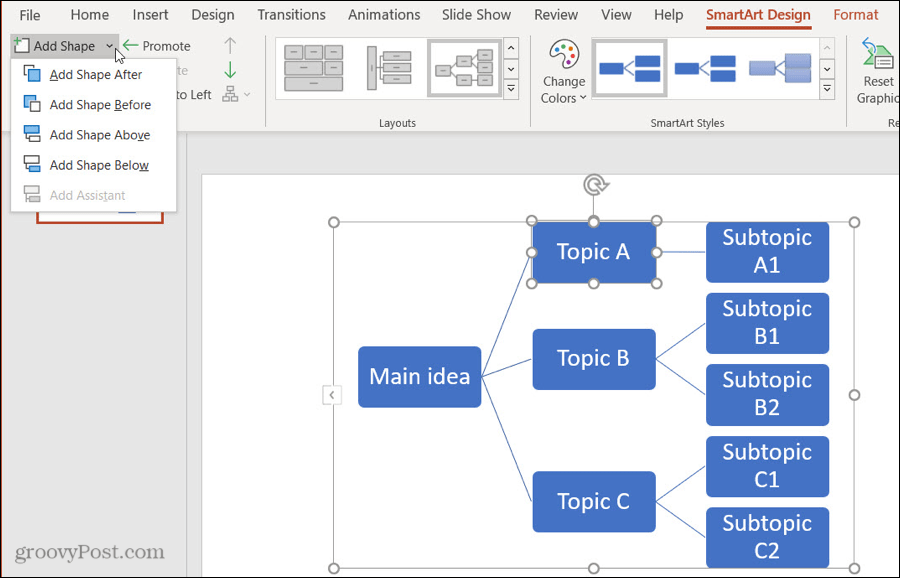
Αναδιάταξη στοιχείων
Όπως πιθανώς έχετε ήδη μαντέψει, μπορείτε να χρησιμοποιήσετε και τις δύο ενέργειες στο διάγραμμα ή το παράθυρο κειμένου για να μετακινήσετε σχήματα σε διαφορετικά σημεία. Η χρήση αυτών των μεθόδων θα μετακινήσει τη γραμμή σύνδεσης και με το σχήμα.
- Για να μετακινήσετε ένα σχήμα απευθείας στο διάγραμμα, απλά επιλέξτε, σύρετε και αποθέστε εκεί που το θέλετε. Ή, επιλέξτε το σχήμα και χρησιμοποιήστε τα κουμπιά στο Δημιουργία γραφικού ενότητα της κορδέλας για Προώθηση, Υποβιβασμός, Μετακίνηση προς τα επάνω ή Μετακίνηση προς τα κάτω.
- Για να μετακινήσετε ένα σχήμα χρησιμοποιώντας το παράθυρο κειμένου, κάντε δεξί κλικ το στοιχείο και επιλέξτε Προώθηση, Υποβιβασμός, Μετακίνηση προς τα επάνω ή Μετακίνηση προς τα κάτω. Σε Mac, έχετε κουμπιά για αυτές τις ενέργειες στην κορυφή του παραθύρου κειμένου.
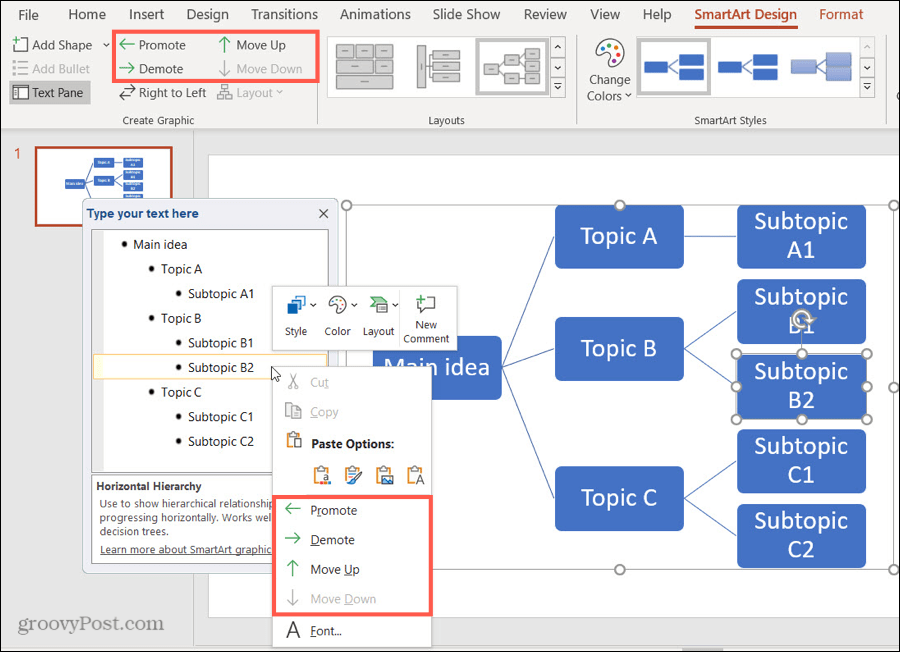
Λάβετε υπόψη ότι θα είναι διαθέσιμες μόνο οι ενέργειες που ισχύουν για το συγκεκριμένο σχήμα.
Κατάργηση στοιχείων
Εάν αποφασίσετε να διαγράψετε ένα σχήμα, αυτό είναι εύκολο να το κάνετε και η αφαίρεση ενός σχήματος θα αφαιρέσει τη γραμμή σύνδεσης με αυτό.
- Για να αφαιρέσετε ένα σχήμα στο διάγραμμα, επιλέξτε το και χτύπησε το δικό σου Διαγράφω Να είστε προσεκτικοί που επιλέγετε μόνο το σχήμα και όχι ολόκληρο το διάγραμμα. Μπορείτε επίσης να κάντε δεξί κλικ το σχήμα και την επιλογή Τομή.
- Για να αφαιρέσετε ένα σχήμα στο παράθυρο κειμένου, απλώς επιλέξτε το κείμενο για το στοιχείο και χρησιμοποιήστε το δικό σας Διαγράφω ή Backspace κλειδί για να το αφαιρέσετε.
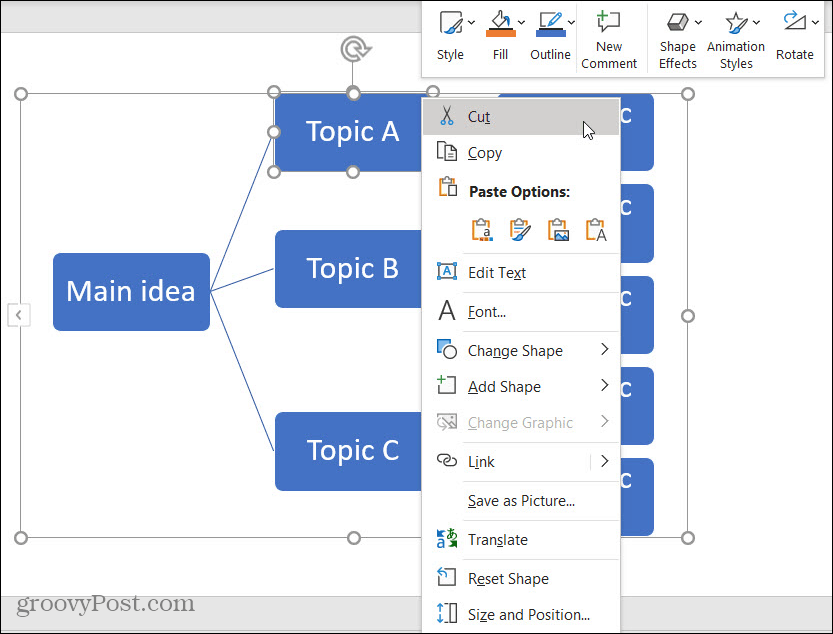
Διαμορφώστε το χάρτη του μυαλού σας στο PowerPoint
Αν σκοπεύετε να μοιραστείτε ή να παρουσιάσετε το χάρτη του μυαλού σας ή απλά θέλετε να ξεπεράσετε τα πράγματα λίγο, το PowerPoint σας δίνει μερικούς καλούς τρόπους για να αλλάξετε την εμφάνιση. Μπορείτε να σχεδιάσετε ολόκληρο τον χάρτη μυαλού ή μόνο τα μεμονωμένα σχήματα και κείμενο.
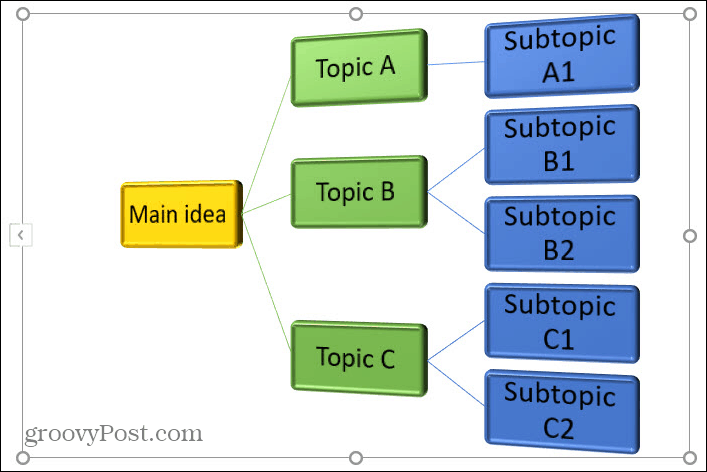
Στυλ στον πλήρη χάρτη μυαλού
Βεβαιωθείτε ότι το διάγραμμα του μυαλού σας είναι επιλεγμένο για εμφάνιση του Σχεδιασμός SmartArt αυτί. Τότε στο Στυλ SmartArt ενότητα της κορδέλας, θα δείτε δύο εύχρηστα εργαλεία.
Αλλαγή χρωμάτων: Κάντε κλικ σε αυτό το κουμπί για να δώσετε στο μυαλό σας ένα διαφορετικό θέμα. Μπορείτε να επιλέξετε ανάμεσα σε πρωτεύοντα χρώματα, πολύχρωμα θέματα και μονόχρωμους τόνους.
Στυλ SmartArt: Κάντε κλικ στο βέλος σε αυτό το πλαίσιο για να εμφανίσετε διαθέσιμα στυλ όπως επιλογές 3D. Αυτά διαφέρουν ανάλογα με το ακριβές διάγραμμα SmartArt που επιλέξατε αρχικά.
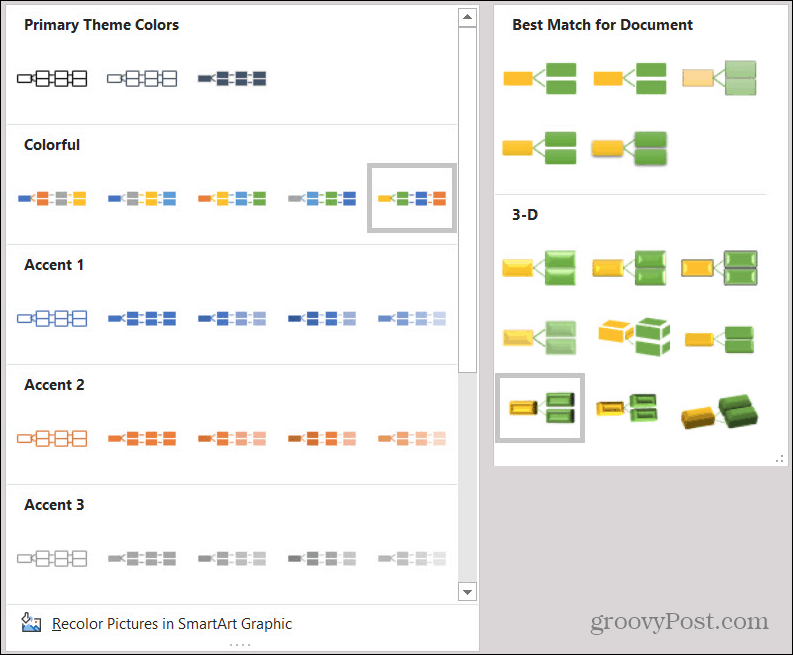
Ατομικά στοιχεία στυλ
Ίσως έχετε συγκεκριμένα σχήματα στο χάρτη του μυαλού σας που θέλετε να μορφοποιήσετε διαφορετικά. Για παράδειγμα, ίσως θέλετε να κάνετε ένα να ξεχωρίζει ή να ανταλλάσσετε σχήματα για διαφορετικά. Βεβαιωθείτε ότι έχετε επιλέξει το σχήμα στο διάγραμμα του χάρτη μυαλού για να εμφανιστεί το Μορφή αυτί.
Στη συνέχεια, θα δείτε μια ολόκληρη κορδέλα επιλογών για τη μορφοποίηση σχημάτων και κειμένου στο χάρτη του μυαλού σας. Ξεκινώντας από αριστερά, μπορείτε να κάνετε το σχήμα σας μεγαλύτερο, μικρότερο ή να το αλλάξετε σε διαφορετικό. Μπορείτε να χρησιμοποιήσετε στυλ, να γεμίσετε χρώματα, περιγράμματα και εφέ τόσο για το σχήμα όσο και για το κείμενο. Και φυσικά, μπορείτε να αλλάξετε το μέγεθος ή τη διάταξή του στη διαφάνεια.

Δημιουργήστε έναν χάρτη μυαλού που λειτουργεί χρησιμοποιώντας το PowerPoint
Αυτός είναι ένας από τους ευκολότερους τρόπους για να δημιουργήσετε έναν χάρτη μυαλού στο PowerPoint. Μπορείτε, φυσικά, να επιλέξετε ένα διαφορετικό διάγραμμα SmartArt ή να χρησιμοποιήσετε τα σχήματα και τους συνδέσμους για να δημιουργήσετε ένα από το μηδέν. Ας ελπίσουμε όμως ότι αυτός ο τρόπος για να ξεκινήσετε μια υπέροχη αρχή για τη δημιουργία ενός χάρτη μυαλού που λειτουργεί για εσάς!
Αν σας αρέσει η ιδέα ενός χάρτη μυαλού, αλλά θέλετε να εξερευνήσετε άλλες εφαρμογές, ρίξτε μια ματιά αυτά τα διαδικτυακά εργαλεία για διαγράμματα και διαγράμματα ροής ή σκεφτείτε χρησιμοποιώντας τα Σχέδια Google.
Τι είναι το Προσωπικό Κεφάλαιο; Κριτική του 2019, συμπεριλαμβανομένου του τρόπου με τον οποίο τη χρησιμοποιούμε για τη διαχείριση χρημάτων
Είτε αρχίζετε με επενδύσεις είτε είστε έμπειρος έμπορος, το Personal Capital έχει κάτι για όλους. Εδώ είναι μια ματιά στο ...
